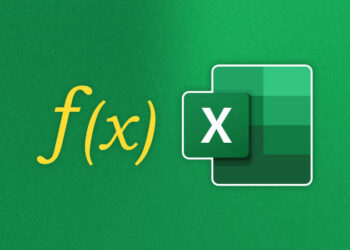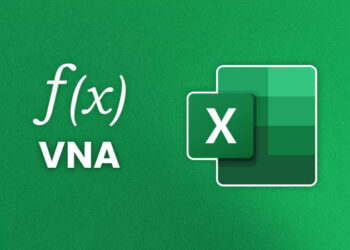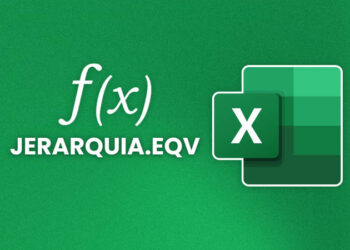Si estás buscando una manera fácil de sumar números en Excel, la función SUMA en Excel te será de gran ayuda. Esta herramienta esencial te permitirá sumar rápidamente números en tus hojas de cálculo, lo que te ahorrará tiempo y te permitirá concentrarte en otras tareas importantes.
En esta guía completa y fácil, te mostraremos todo lo que necesitas saber para dominar la función SUMA en Excel. Desde qué es y cómo funciona, hasta cómo utilizarla para realizar sumas automáticas y obtener resultados más específicos con otras funciones. ¡Sigue leyendo para convertirte en un experto en la función SUMA en Excel!
¿Qué es la Función SUMA en Excel?
La función SUMA es una de las herramientas más útiles y populares en Excel. Se utiliza para sumar valores en un rango de celdas automáticamente. La función es fácil de usar y se puede aplicar a diferentes tipos de datos, incluyendo números y fechas.
En Excel, la función SUMA se encuentra en la pestaña «Fórmulas». Para utilizarla, debes seleccionar el rango de celdas que deseas sumar y escribir «=SUMA()» en la celda en la que deseas mostrar el resultado.
Excel también ofrece una función de autocompletado que hace que sea aún más fácil utilizar la función SUMA. Una vez que hayas escrito «=SUMA(«, Excel resaltará el rango de celdas que seleccionaste, lo que te permite verificar que las celdas son las correctas antes de presionar «Enter».
Además de la función SUMA básica, Excel también tiene varias otras funciones relacionadas que te permiten sumar celdas que cumplen ciertos criterios. Estas funciones incluyen SUMAR.SI, SUMAR.SI.CONJUNTO y SUMAPROducto. Aprender a utilizar estas funciones puede ahorrarte tiempo y aumentar la eficiencia de tus hojas de cálculo.
Cómo utilizar la Función SUMA en Excel
La función SUMA es uno de los principales comandos que encontramos en Excel. Esta herramienta nos permite realizar sumas automáticas en nuestras tablas de datos en un abrir y cerrar de ojos. Para utilizar esta función de manera efectiva, es importante conocer su sintaxis y los pasos necesarios para su aplicación.
Para utilizar la función SUMA, primero debemos seleccionar el rango de celdas que deseamos sumar. Luego, en la barra de fórmulas, escribimos «=SUMA» seguido de un paréntesis de apertura.
Dentro del paréntesis, escribimos el rango de celdas que deseamos sumar o bien podemos seleccionarlo con el mouse. Por ejemplo, para sumar las celdas de la columna A desde la fila 1 hasta la fila 10, podemos escribir «=SUMA(A1:A10)».
Luego, cerramos el paréntesis y presionamos la tecla Enter. La función SUMA devuelve el resultado de la suma en la celda donde se encuentra la fórmula. También podemos utilizar la función automática de suma en Excel arrastrando el cursor desde la celda donde se encuentra la fórmula hasta la última celda de la columna o fila que deseamos sumar, respetando siempre la relación entre celdas.
La función SUMA también puede ser utilizada para sumar números que se encuentran en diferentes hojas de cálculo. Para hacer esto, debemos especificar el nombre de cada hoja de cálculo seguido de un signo de exclamación y el rango de celdas que deseamos sumar. Por ejemplo, «=SUMA(Hoja2!A1:A10;Hoja3!A1:A10)».
Existen algunas opciones avanzadas que podemos utilizar con la función SUMA en Excel. Por ejemplo, podemos utilizar funciones anidadas combinando la función SUMA con otras funciones como PROMEDIO, MAX, MIN, entre otras. Además, podemos utilizar referencias absolutas o relativas para ajustar la fórmula a diferentes situaciones.
En resumen, la función SUMA es una herramienta muy útil y fácil de usar en Excel. Con unos pocos pasos simples, podemos realizar sumas automáticas en nuestras tablas de datos, ahorrando tiempo y mejorando nuestra productividad.
SUMA automática en Excel
Una de las funciones más útiles y populares de Excel es la función SUMA, ya que nos permite sumar rápidamente un conjunto de celdas. Si necesitas sumar un rango de celdas, puedes utilizar la función SUMA de forma manual o automática.
Para utilizar la SUMA automática en Excel, simplemente selecciona la celda donde deseas mostrar el resultado y haz clic en la función SUMA en la barra de fórmulas. A continuación, selecciona el rango de celdas que deseas sumar y presiona la tecla Enter.
También puedes utilizar la función de autocompletado para realizar la suma automática de varias celdas. Simplemente escribe la fórmula de SUMA en la primera celda, selecciona la celda y arrástrala hacia abajo o hacia la derecha para aplicar la fórmula a otras celdas.
La función SUMA automática es una excelente manera de ahorrar tiempo y simplificar tus cálculos en Excel. Pruébala y descubre cómo puedes utilizarla para facilitar tu trabajo.
Función SUMAR.SI en Excel
La función SUMAR.SI en Excel es una herramienta muy útil para sumar solo las celdas que cumplen con ciertos criterios. Con esta función, puedes especificar un rango de celdas y un criterio para realizar la suma.
Para utilizar la función SUMAR.SI, sigue estos pasos en Excel:
- Selecciona una celda donde quieras que aparezca el resultado de la suma.
- Escribe la fórmula «=SUMAR.SI(rango_criterio1, criterio1, [rango_criterio2], [criterio2], …)» donde «rango_criterio1» es el rango de celdas en el que quieres buscar el criterio 1, «criterio1» es el criterio que quieres buscar en el rango_criterio1 y «[rango_criterio2]» y «[criterio2]» son opcionales y te permiten agregar criterios adicionales.
- Pulsa Enter para obtener el resultado de la suma.
Por ejemplo, supongamos que tienes una hoja de cálculo con una columna de nombres y una columna de ventas y quieres sumar solo las ventas de cierto vendedor. Para hacer esto, sigue estos pasos:
- Selecciona una celda donde quieras que aparezca el resultado de la suma.
- Escribe la fórmula «=SUMAR.SI(B2:B10,»Juan»,C2:C10)» donde «B2:B10» es el rango de celdas en el que quieres buscar el nombre «Juan» y «C2:C10» es el rango de celdas que quieres sumar.
- Pulsa Enter para obtener el resultado de la suma de las ventas de Juan.
La función SUMAR.SI en Excel te permite buscar criterios más complejos utilizando operadores como «<«, «>» o «<>». También puedes utilizar la función «SUMAR.SI.CONJUNTO» para buscar criterios combinados utilizando operadores como «AND» o «OR».
Función SUMAPROducto en Excel
La función SUMAPROducto en Excel es una herramienta muy útil que nos permite multiplicar los valores de un rango de celdas y luego sumarlos en una sola fórmula. Esta función es especialmente útil en situaciones en las que necesitamos calcular la suma de varios valores multiplicados entre sí.
La sintaxis básica de la función SUMAPROducto es la siguiente:
| Función | Sintaxis | Descripción |
|---|---|---|
| SUMAPROducto | =SUMAPROducto(núm1;núm2;…) | Multiplica valores y realiza la suma de los resultados. |
Al utilizar esta función en Excel, podemos seleccionar un rango de celdas que contengan los valores que queremos multiplicar y sumar. Luego, simplemente escribimos la fórmula de la función SUMAPROducto en la celda donde queremos que aparezca el resultado de la suma.
Veamos un ejemplo para entender mejor cómo utilizar la función SUMAPROducto en Excel:
Supongamos que tenemos una tabla con los precios y las cantidades de diferentes productos. Queremos obtener el costo total de los productos multiplicando los precios por las cantidades y sumando los resultados.
Para hacer esto, podemos seguir estos pasos:
- Seleccionar un rango de celdas que contengan los precios de los productos.
- Seleccionar otro rango de celdas que contengan las cantidades de los productos.
- Escribir la fórmula =SUMAPROducto(rango de precios;rango de cantidades) en una celda vacía.
- Presionar Enter para obtener el resultado de la suma.
Como resultado, obtendremos el costo total de los productos en la celda donde escribimos la fórmula de la función SUMAPROducto.
La función SUMAPROducto en Excel también podemos utilizarla en combinación con otras funciones para realizar cálculos más complejos. Por ejemplo, podemos multiplicar los valores de un rango de celdas y sumar solo aquellos que cumplen con ciertos criterios utilizando la función SUMAPROducto juntos con la función SUMAR.SI.
En resumen, la función SUMAPROducto en Excel es una herramienta muy útil para sumar valores multiplicados entre sí, lo que nos ahorra tiempo y esfuerzo al realizar cálculos complejos. Aprender cómo utilizar esta función esencial en tus hojas de cálculo es fundamental para optimizar tus tareas diarias en Excel.
Funciones SUMA.SI y SUMAR.SI.CONJUNTO en Excel
Las funciones SUMA.SI y SUMAR.SI.CONJUNTO en Excel son ideales para aquellos usuarios que necesitan sumar solo las celdas que cumplen con ciertos criterios.
La función SUMA.SI en Excel es útil para sumar un rango de celdas que cumplen con un único criterio. Por ejemplo, si tienes una lista de ventas con los vendedores y los productos vendidos, puedes utilizar la función SUMA.SI para sumar solo las ventas de un vendedor en particular.
| Vendedor | Producto | Ventas |
|---|---|---|
| Juan | Producto A | $100 |
| Ana | Producto B | $50 |
| Juan | Producto C | $75 |
| Ana | Producto A | $125 |
Para utilizar la función SUMA.SI en Excel, debes seguir los siguientes pasos:
- Selecciona la celda donde deseas mostrar el resultado de la suma.
- Escribe la fórmula: =SUMA.SI(rango_criterio, criterio, rango_suma)
- Presiona Enter y obtendrás el resultado de la suma.
Por otro lado, la función SUMAR.SI.CONJUNTO en Excel te permite sumar un rango de celdas que cumplen con múltiples criterios. Puedes utilizar esta función para sumar las ventas de un vendedor en particular en un rango de fechas específicas.
Para utilizar la función SUMAR.SI.CONJUNTO en Excel, sigue estos pasos:
- Selecciona la celda donde deseas mostrar el resultado de la suma.
- Escribe la fórmula: =SUMAR.SI.CONJUNTO(rango_criterios_1, criterio_1, rango_criterios_2, criterio_2, rango_suma)
- Presiona Enter y obtendrás el resultado de la suma.
Como puedes ver, las funciones SUMA.SI y SUMAR.SI.CONJUNTO en Excel son muy útiles para sumar solo las celdas que cumplen con ciertos criterios. Puedes combinar estas funciones con otras funciones de Excel para hacer cálculos más complejos y obtener resultados más precisos.
Funciones SUMA.SI.CONJUNTO y SUMAPRODUCTO en Excel
Las funciones SUMA.SI.CONJUNTO y SUMAPRODUCTO en Excel son herramientas avanzadas de la función SUMA que te permiten sumar y multiplicar solo las celdas que cumplen con ciertos criterios. Ambas funciones son útiles para realizar cálculos más complejos en tus hojas de cálculo.
La función SUMA.SI.CONJUNTO es similar a la función SUMAR.SI, pero te permite utilizar múltiples criterios para sumar solo las celdas que cumplen con esos criterios. Por ejemplo, si tienes una hoja de cálculo con información sobre ventas y quieres sumar solo las ventas de un producto en particular en una fecha específica, puedes utilizar la función SUMA.SI.CONJUNTO para hacerlo.
La sintaxis de la función SUMA.SI.CONJUNTO es la siguiente:
| Argumento | Descripción |
|---|---|
| rango_suma | El rango de celdas que se sumarán. |
| rango_crit1 | El rango de celdas que contiene el primer criterio. |
| criterio1 | El criterio que se utilizará para sumar las celdas. |
| rango_crit2, rango_crit3, … | Los rangos de celdas que contienen los criterios adicionales. |
| criterio2, criterio3, … | Los criterios adicionales que se utilizarán para sumar las celdas. |
Por otro lado, la función SUMAPRODUCTO te permite multiplicar los valores de un rango de celdas y luego sumarlos. Esta función es útil cuando necesitas calcular el producto interno de dos vectores o cuando deseas multiplicar y sumar varias celdas al mismo tiempo.
La sintaxis de la función SUMAPRODUCTO es la siguiente:
| Argumento | Descripción |
|---|---|
| rango1 | El primer rango de celdas para multiplicar. |
| rango2 | El segundo rango de celdas para multiplicar. |
| … | Los rangos adicionales de celdas que se multiplicarán y sumarán. |
Con estas dos funciones, puedes realizar cálculos más avanzados en Excel y ahorrar tiempo al realizar cálculos complejos manualmente. Aprende a utilizarlas para sacar el máximo provecho de tus hojas de cálculo y mejorar tu productividad.
Funciones SUMARPRODUCTO y SUMAR.SI.CONJUNTO en Excel
Para realizar cálculos más complejos en Excel, podemos combinar las funciones SUMARPRODUCTO y SUMAR.SI.CONJUNTO. La función SUMARPRODUCTO nos permite multiplicar los valores de un rango de celdas y luego sumarlos, mientras que la función SUMAR.SI.CONJUNTO nos permite sumar solo las celdas que cumplen con ciertos criterios.
Para utilizar estas funciones juntas, primero debemos seleccionar el rango de celdas que deseamos multiplicar y sumar. Luego, debemos escribir la fórmula en la celda donde queremos que aparezca el resultado. La fórmula para utilizar ambas funciones juntas es la siguiente:
=SUMARPRODUCTO((rango1)*(rango2)*(rango3)*…)*(SUMAR.SI.CONJUNTO(rango4,criterios))
Donde:
- rango1, rango2, rango3, … son los rangos de celdas que queremos multiplicar y sumar.
- rango4 es el rango de celdas que queremos sumar.
- criterios son los criterios que deben cumplirse para sumar las celdas de rango4.
Por ejemplo, si queremos sumar el total de ventas de un producto específico en un rango de fechas determinado, podemos utilizar la siguiente fórmula:
=SUMARPRODUCTO((Ventas)*(Productos)*(Fechas))*(SUMAR.SI.CONJUNTO(Fechas,Criterios)*SUMAR.SI.CONJUNTO(Productos,Criterios))
Donde:
- Ventas es el rango de celdas que contiene los valores de las ventas.
- Productos es el rango de celdas que contiene los nombres de los productos.
- Fechas es el rango de celdas que contiene las fechas de las ventas.
- Criterios son los criterios que deben cumplirse para sumar las ventas de un producto específico en un rango de fechas determinado.
Como puedes ver, las funciones SUMARPRODUCTO y SUMAR.SI.CONJUNTO en Excel nos permiten realizar cálculos más complejos y específicos en nuestras hojas de cálculo. ¡Experimenta con ellas y descubre todo lo que puedes lograr en Excel!
Consejos y trucos para la Función SUMA en Excel
La función SUMA en Excel es una herramienta esencial en cualquier hoja de cálculo, pero también puede ser bastante compleja. Por eso, aquí te presentamos algunos consejos y trucos para que la utilices de manera más eficiente:
- Utiliza referencias absolutas: Si quieres sumar valores en diferentes celdas o rangos de celdas, utiliza referencias absolutas para asegurarte de que Excel siempre sume las mismas celdas, incluso si copias o mueves la fórmula.
- Suma celdas en diferentes hojas de cálculo: Si necesitas sumar celdas en diferentes hojas de cálculo, utiliza la función SUMA con referencias de hojas de cálculo. Por ejemplo, si quieres sumar los valores en la celda A1 de las hojas de cálculo «Hoja 1» y «Hoja 2», escribe «=SUM(‘Hoja 1′!A1,’Hoja 2’!A1)».
- Utiliza la función SUMAR.SI.CONJUNTO con fechas: Si quieres sumar solo los valores de un rango de celdas que cumplen con ciertos criterios, como una fecha específica, utiliza la función SUMAR.SI.CONJUNTO con un rango de fechas y un criterio de fecha. Por ejemplo, si quieres sumar los valores en el rango A1:A10 solo para las fechas que son posteriores al 1 de enero de 2021, escribe «=SUMAR.SI.CONJUNTO(A1:A10,A1:A10,»>01/01/2021″)».
Estos son solo algunos consejos y trucos para utilizar la función SUMA en Excel de manera más eficiente. Recuerda que lo más importante es practicar y experimentar con diferentes situaciones para dominar completamente esta herramienta.
Conclusión
Ahora que has aprendido cómo utilizar la función SUMA en Excel, es importante recordar su importancia en tus hojas de cálculo. Esta herramienta te permitirá realizar sumas automáticas y ahorrar tiempo en tus tareas diarias.
Recuerda practicar y experimentar con la función SUMA para dominarla completamente y aprovechar al máximo sus capacidades. Además, puedes utilizar las otras funciones que hemos mencionado en este artículo, como SUMAPROducto, SUMAR.SI y SUMARPRODUCTO, para realizar cálculos más complejos y específicos.
En resumen, al dominar la función SUMA en Excel, podrás mejorar tu productividad y eficiencia en el trabajo. ¡No dudes en utilizar estos consejos y trucos para sacar el máximo provecho de esta herramienta esencial!
FAQ
¿Qué es la función SUMA en Excel?
La función SUMA en Excel es una herramienta que permite realizar sumas automáticas en tus datos. Si tienes un rango de celdas con valores numéricos, la función SUMA sumará todos esos valores y te dará el resultado.
¿Cómo puedo utilizar la función SUMA en Excel?
Para utilizar la función SUMA en Excel, primero debes seleccionar el rango de celdas que deseas sumar. Luego, en la celda donde quieres que aparezca el resultado, escribe «=SUMA(» seguido del rango de celdas seleccionado y cierra la fórmula con «)». Pulsa Enter y obtendrás el resultado de la suma.
¿Puedo utilizar la función SUMA automáticamente en Excel?
Sí, puedes utilizar la función SUMA automáticamente en Excel. Si tienes un rango de celdas con valores numéricos y quieres sumarlos rápidamente, simplemente escribe «=SUMA(» seguido del rango de celdas y cierra la fórmula con «)». Luego, arrastra la esquina inferior derecha de la celda hacia abajo para aplicar la fórmula a las celdas siguientes.
¿Qué es la función SUMAR.SI en Excel?
La función SUMAR.SI en Excel es una herramienta que permite sumar solo las celdas que cumplen con ciertos criterios. Por ejemplo, si tienes un rango de celdas con valores numéricos y quieres sumar solo aquellos que son mayores a 5, puedes utilizar la función SUMAR.SI para hacerlo.
¿Qué es la función SUMAPROducto en Excel?
La función SUMAPROducto en Excel es una herramienta que nos permite multiplicar los valores de un rango de celdas y luego sumarlos. Si tienes un rango de celdas con valores numéricos y quieres multiplicarlos entre sí y luego sumar el resultado, la función SUMAPROducto es la indicada.
¿Puedo combinar las funciones SUMA.SI y SUMAR.SI.CONJUNTO en Excel?
Sí, puedes combinar las funciones SUMA.SI y SUMAR.SI.CONJUNTO en Excel para sumar solo las celdas que cumplen con múltiples criterios. Por ejemplo, si quieres sumar solo aquellos valores que son mayores a 5 y menores a 10, puedes utilizar estas dos funciones en combinación.
¿Puedo combinar las funciones SUMA.SI.CONJUNTO y SUMAPRODUCTO en Excel?
Sí, puedes combinar las funciones SUMA.SI.CONJUNTO y SUMAPRODUCTO en Excel para sumar solo las celdas que cumplen con ciertos criterios y multiplicar sus valores. Por ejemplo, si tienes un rango de celdas con valores numéricos y quieres sumar solo aquellos que son mayores a 5 y multiplicarlos entre sí, puedes utilizar estas dos funciones juntas.
¿Puedo combinar las funciones SUMARPRODUCTO y SUMAR.SI.CONJUNTO en Excel?
Sí, puedes combinar las funciones SUMARPRODUCTO y SUMAR.SI.CONJUNTO en Excel para sumar solo las celdas que cumplen con ciertos criterios y multiplicar sus valores. Por ejemplo, si tienes un rango de celdas con valores numéricos y quieres sumar solo aquellos que son mayores a 5 y multiplicarlos entre sí, puedes utilizar estas dos funciones en combinación.